1Program
Zoner Media Explorer 6 nabízí několik funkcí pro úpravu či částečné zamaskování neostrosti digitální fotografie.
2Z nabídky
Start a
Všechny programy spusťte program
Zoner Media Explorer 6.
3V
Navigátoru, který je v levé části úvodního okna najděte ve stromu složku s fotografiemi.
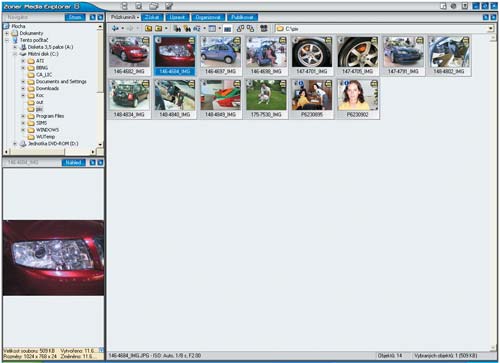 4
4Vyberte vhodnou mírně neostrou fotografii v okně
Průzkumník, dvakrát na ní poklepejte ukazatelem myši, až se automaticky zobrazí v okně editoru.
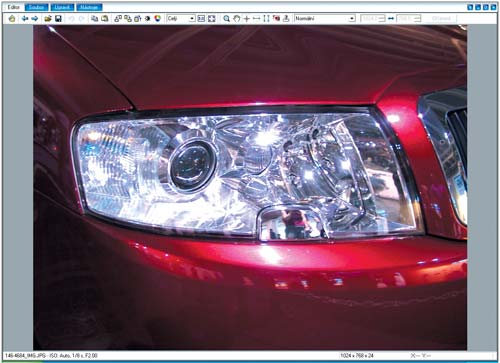 5
5Z nabídky
Upravit vyberte
Vylepšit obraz a
Zaostřit nebo rozmazat …. V následně otevřeném okně
Zaostřit nebo rozmazat zatrhněte možnost
Automatický náhled, uchopte ukazatelem myši jezdec na ose a nastavte jej na požadovanou ostrost snímku. Tu můžete průběžně během tažení jezdce kontrolovat v okénku náhledu.
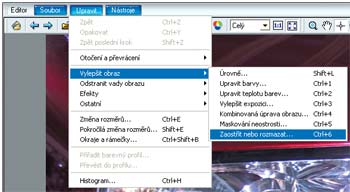
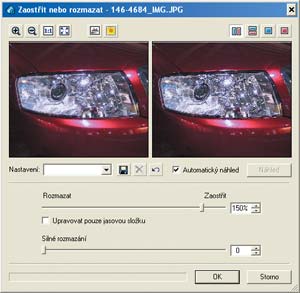 6
6Po uspokojivém nastavení zaostření si jej můžete uložit klepnutím na ikonku diskety a zadáním jeho názvu. Nastavení definitivně uložíte stiskem
OK. Uložené nastavení poté vyvoláte vyrolováním lišty
Nastavení.
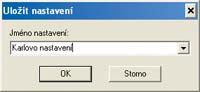 7
7Pro dokončení celé operace stiskněte
OK . Nyní máte v okně editoru opravený obrázek. Pokud vám připadá i nadále neostrý, můžete celou akci opakovat.
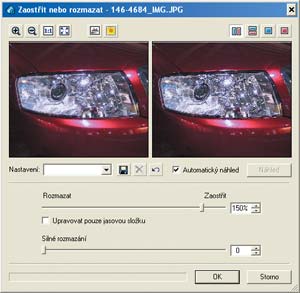
 8
8Funkce
Maskování neostrosti je doslova zvýraznění kontur na obrázku, který poté vypadá ostřejší. V
ZME lze nastavit míru, s jakou je tento efekt aplikován.
9Otevřete již známým způsobem vhodnou fotografii v okně
Editoru a v nabídce
Upravit zvolte
Vylepšit obraz a
Maskování neostrosti….
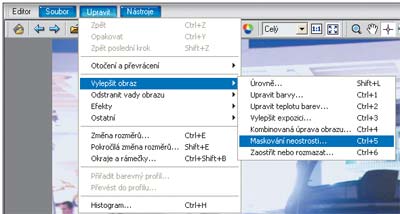 10
10V dialogovém okně opět zatrhněte možnost
Automatický náhled. Nyní máte na výběr nastavení tří posuvníků, pomocí kterých experimentálně pohybujte a souběžně sledujte změny na obrázku v náhledu.
11Pro lepší kontrolu nad kvalitou zpracovávaného snímku stiskněte tlačítko
lupy pro detailní přiblížení. Po dosažení optimální kvality snímku můžete opět nastavení
Maskování neostrosti uložit stiskem ikony diskety. Úpravu obrázku ukončíte tlačítkem
OK.
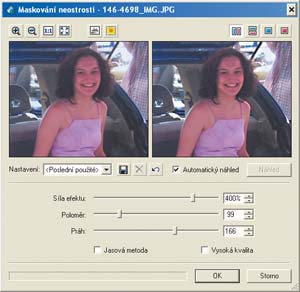 12
12Výsledek má oproti původnímu obrázku sytější barvy, zvýrazněny jsou hlavně tmavší odstíny a hrany.

TIP:
Při používání těchto funkcí se nebojte experimentovat, všechny provedené operace lze snadno vrátit poklepáním na šipku zpět.
